Календари имеют центральное значение для организации собственного времени. Особенно в профессиональной среде важно, чтобы вы могли эффективно делиться ими с коллегами или партнерами. Правильное предоставление доступа к календарю в Outlook облегчает согласование встреч и предотвращает недоразумения. В этом руководстве вы узнаете шаг за шагом, как предоставить доступ к вашему календарю в Outlook другим контактам.
Основные выводы
- Вы можете поделиться своим календарем по электронной почте и даже выбрать определенные диапазоны дат.
- Возможно установить рабочие часы так, чтобы частные встречи не отображались.
- Файлы могут быть добавлены к записям в календаре, что облегчает организацию.
- Отдельные встречи можно целенаправленно пересылать, что приносит дополнительную выгоду.
Пошаговое руководство по предоставлению доступа к календарю в Outlook
Чтобы предоставить доступ к вашему календарю в Outlook для других, вы должны следовать следующим шагам. С помощью скриншотов вы сможете легко отследить, куда нужно нажимать.
1. Откройте вид календаря
Чтобы начать предоставление доступа к вашему календарю, сначала откройте вид календаря в Outlook. Здесь вы увидите обзор своих встреч и сможете легко получить доступ к функциям предоставления.
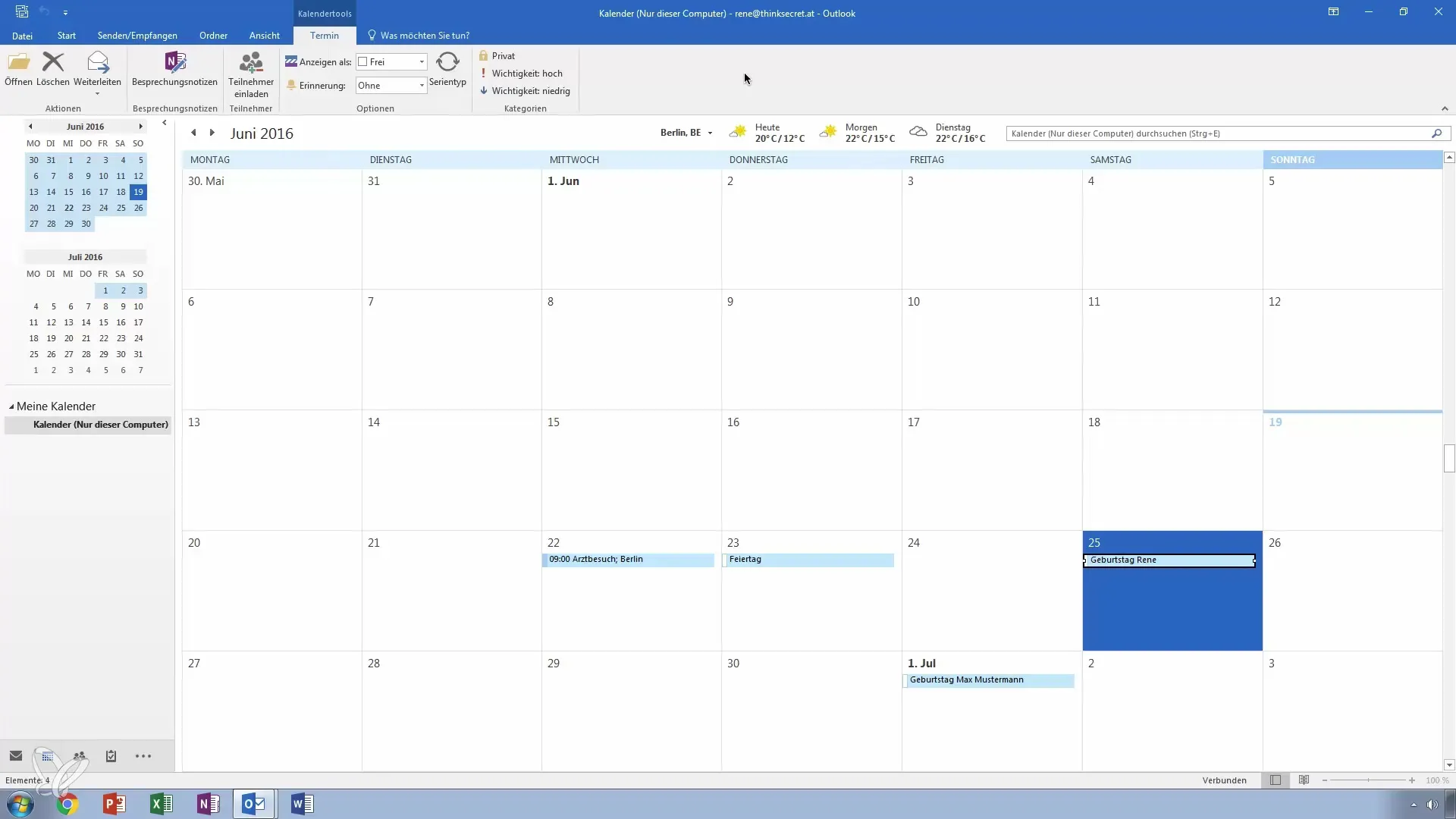
2. Предоставить доступ к календарю
Перейдите в меню на вкладку «Главная». Там вы найдете возможность поделиться своим календарем. Когда вы нажимаете на кнопку, открывается меню, которое предоставляет вам различные опции.
3. Выбрать диапазон дат
Вы можете установить, на какой срок хотите предоставить доступ к вашему календарю. Например, выберите следующие 30 дней, чтобы дать вашим коллегам обзор предстоящих встреч. Это особенно полезно, если вы планируете отпуск или длительное отсутствие.
4. Установить рабочие часы
Если вы хотите добавить к вашему электронному письму пояснение, что будут отображаться только встречи в пределах ваших рабочих часов, вы можете установить это в меню предоставления доступа. Эта опция идеальна, чтобы исключить частные встречи из видимости.
5. Включить детали для частных встреч
Здесь у вас есть возможность поделиться также деталями встреч, отмеченных как частные. Однако вам следует подумать, действительно ли это необходимо, так как это может дать вашим коллегам представление о личных делах.
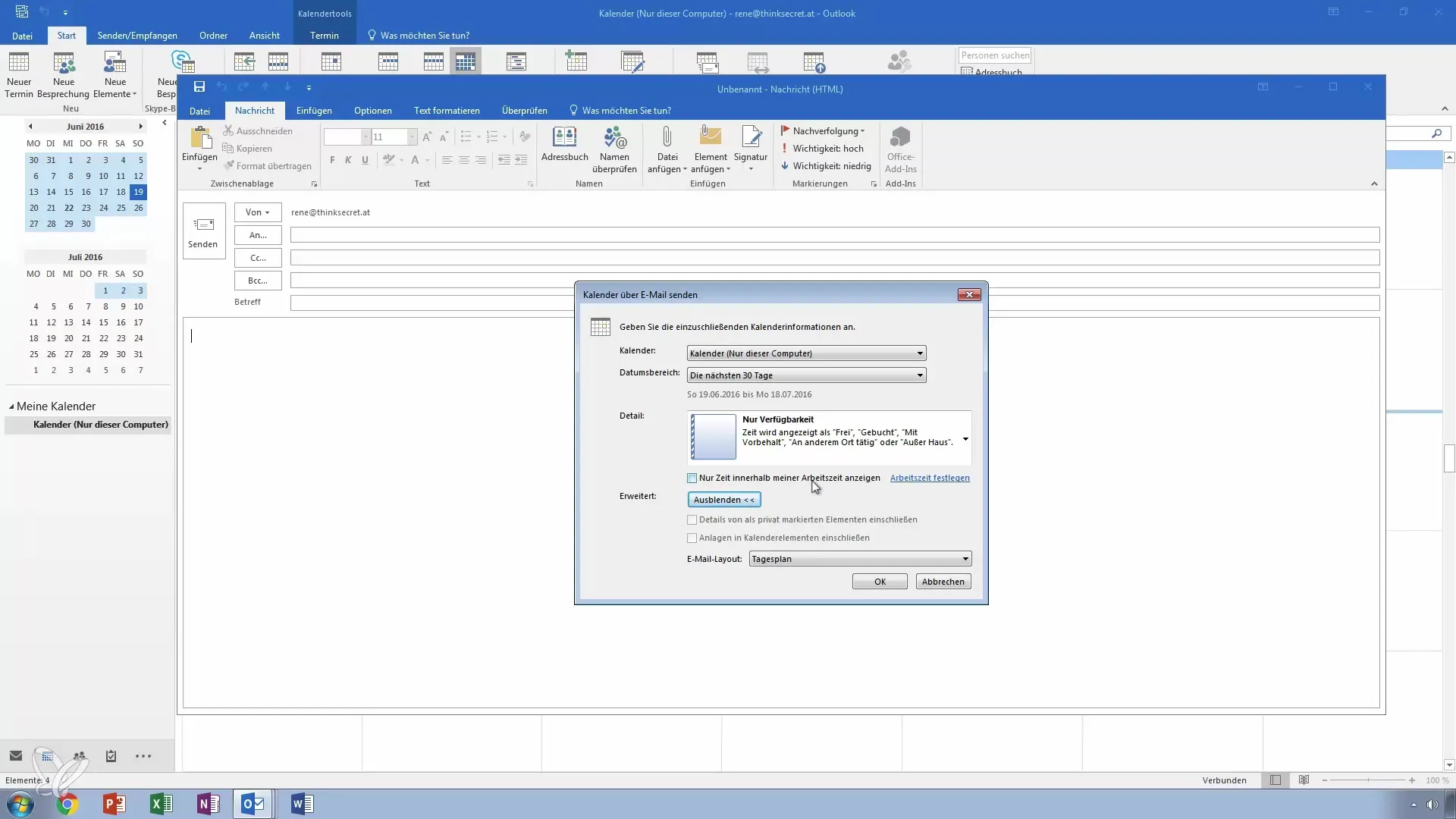
6. Прикрепить файлы
В Outlook вы можете добавить дополнительную информацию к встречам, прикрепив файлы. Это может быть полезно, если вам понадобятся соответствующие документы для встречи.
7. Выбрать формат электронной почты
Перед тем как предоставить доступ к вашему календарю, вам следует выбрать, как информация должна отображаться для получателя. Либо в виде списка, либо в формате расписания. Этот выбор влияет на то, насколько удобно получателям воспринимать информацию.
8. Отправить электронное письмо
После того как вы внесли все настройки, отправьте электронное письмо. Теперь ваш получатель сможет автоматически импортировать календарь в свое приложение Outlook.
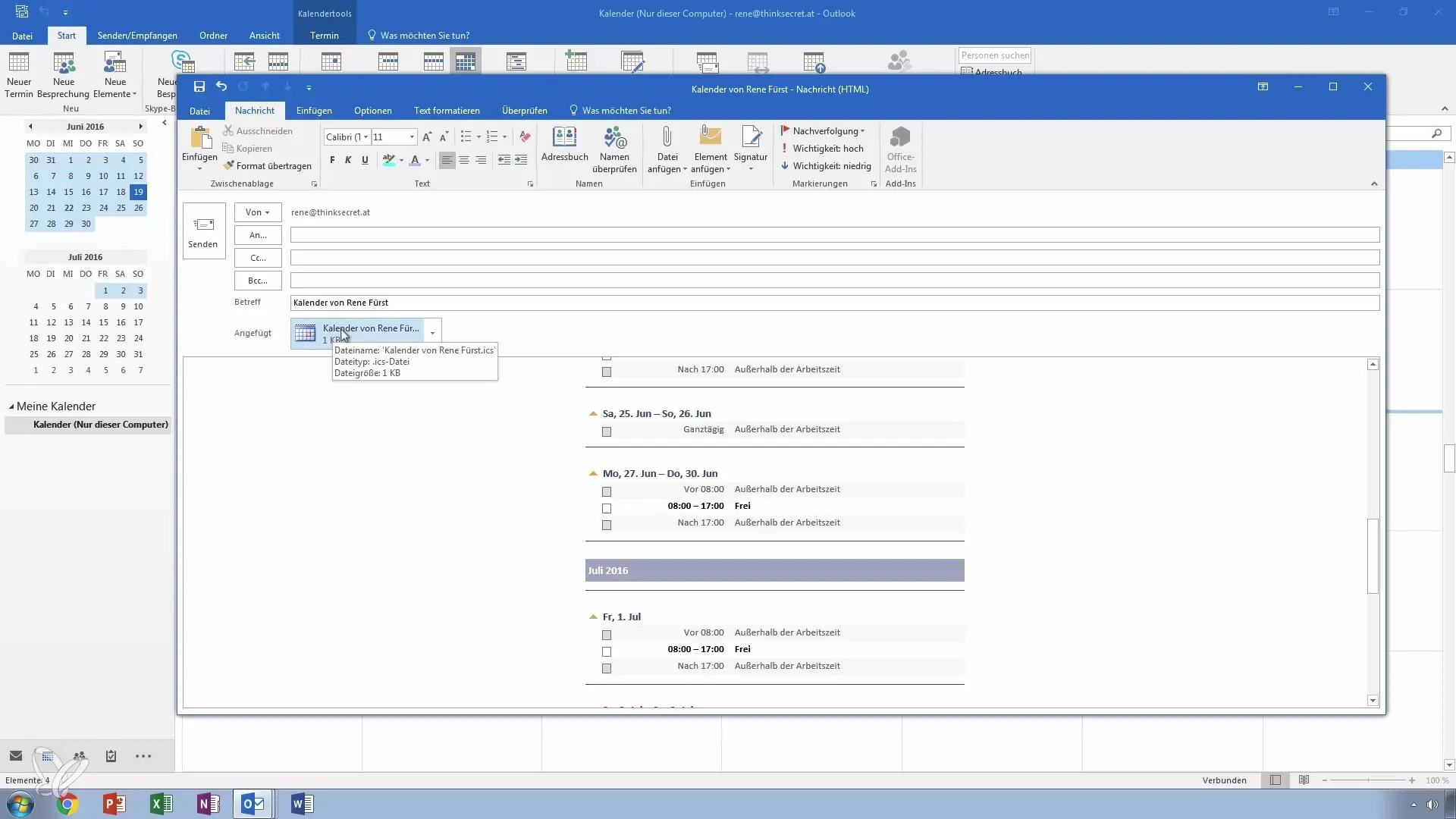
9. Переслать отдельные встречи
Знали ли вы, что вы также можете целенаправленно пересылать конкретные встречи? Например, если у вас есть важная встреча у врача, вы можете сразу отправить ее соответствующим людям.
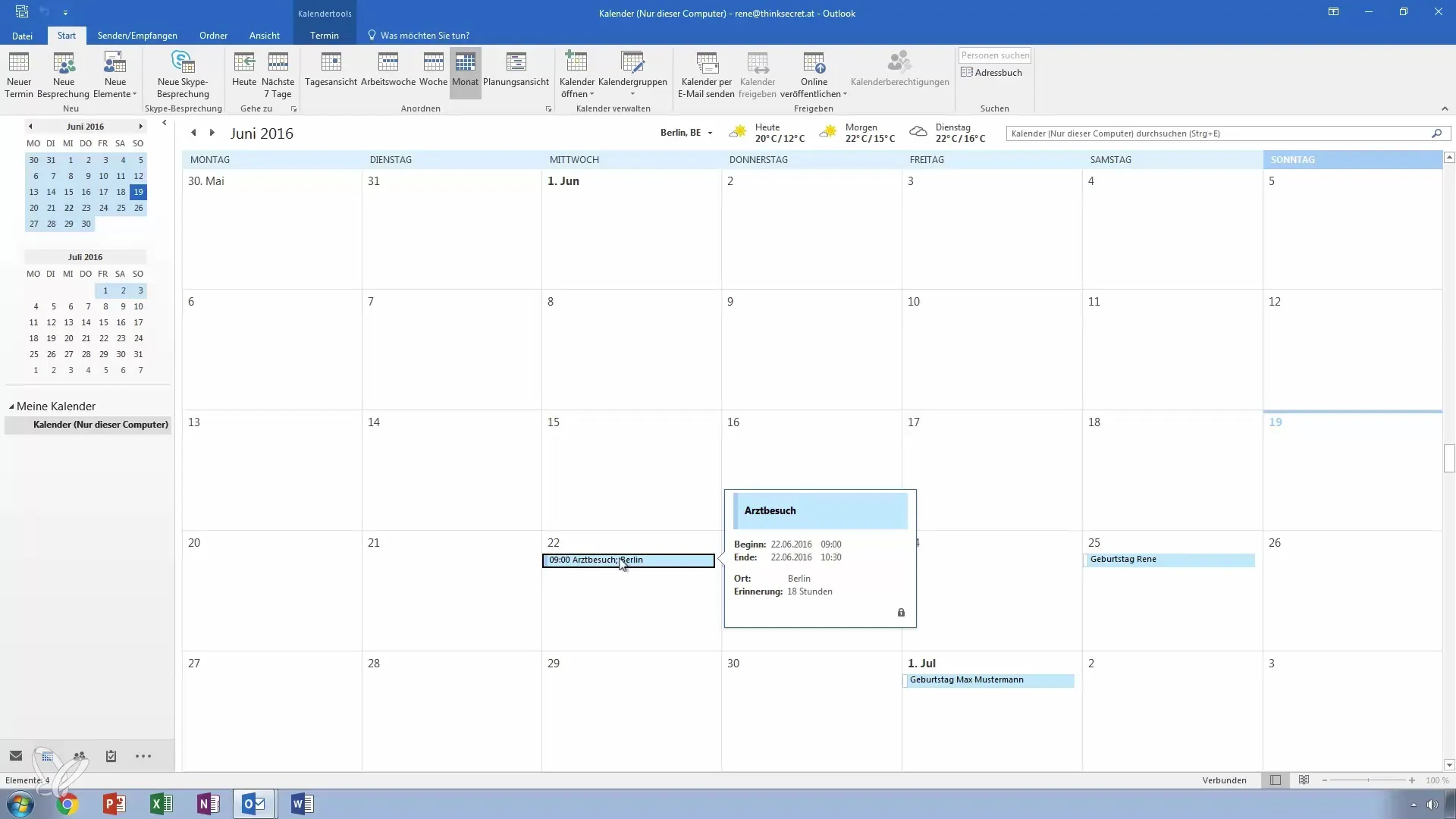
10. Подтверждение и вопросы
После выполнения всех шагов вы можете закрыть электронное письмо. Если у вас есть вопросы или проблемы с предоставлением доступа к календарям в Outlook, не стесняйтесь их задавать.
Резюме – Попросту предоставить доступ к календарю в Outlook
В процессе этого руководства вы получили всесторонний обзор того, как эффективно предоставить доступ к своему календарю в Outlook другим. Будь то для коллег или бизнес-партнеров, целевая настройка значительно упрощает будущие планирования и уменьшает возникающие недоразумения.
Часто задаваемые вопросы
Как я могу предоставить доступ к своему календарю в Outlook?Перейдите в «Главная» в виде календаря, выберите опцию предоставления и следуйте инструкциям.
Могу ли я установить рабочие часы для предоставления доступа?Да, вы можете установить, чтобы отображались только встречи в пределах ваших рабочих часов.
Как я могу добавить файлы в свой календарь?Вы можете вставить файлы непосредственно в запись календаря перед тем, как предоставить доступ.
Могу ли я переслать отдельные встречи другим?Да, вы можете выбрать конкретные встречи и переслать их другим по электронной почте.


